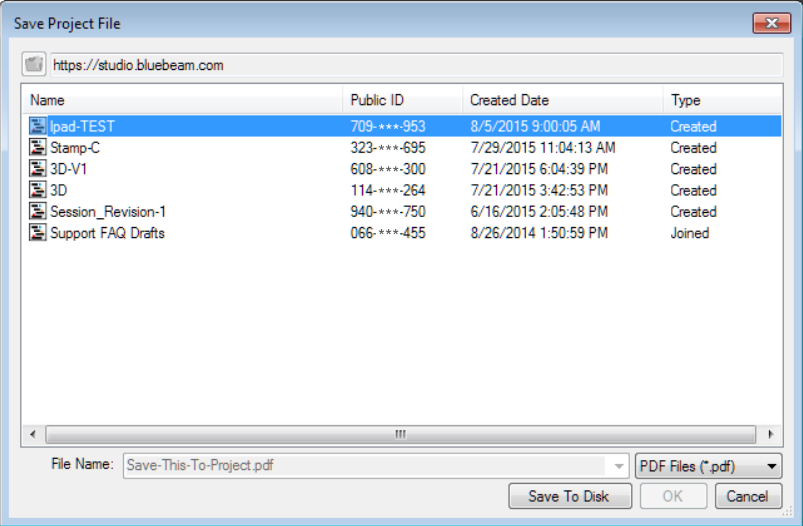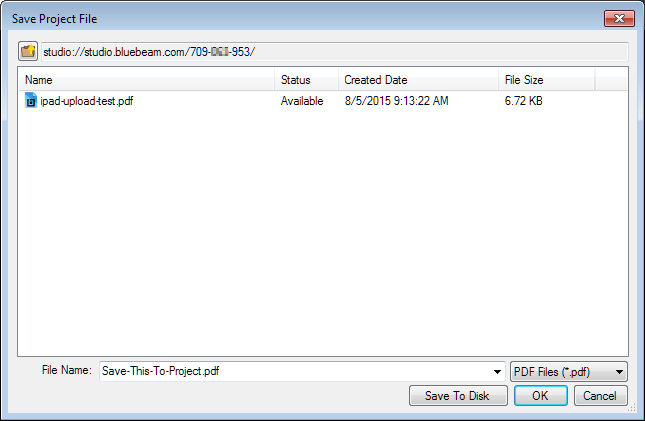Van toepassing op:
- Revu 20
- Revu 2019
- Revu 2018
Spring naar andere versies:
U kunt in Revu PDF’s openen en opslaan in een Studio-projectmap zonder Studio te starten. Deze functie is toegankelijk via de werkbalk ‘Documentbeheer’. U moet zich aanmelden met uw BBID-referenties. Het is vooral handig als u en/of uw team voornamelijk in Studio aan bestanden werkt. Gebruik deze optie als volgt:
Sla een PDF-bestand op met ‘Documentbeheer’
- In Revu opent u de PDF die u wilt opslaan.
- Vanuit de werkbalk Documentbeheer selecteert u Bluebeam Studio-projecten vanuit het vervolgkeuzemenu als het nog niet is geselecteerd.
Als de werkbalk niet zichtbaar is, gaat u naar Hulpmiddelen > Werkbalken en selecteert u Documentbeheer. - Klik op Opslaan als (DMS)
. U wordt gevraagd aan te melden bij Bluebeam Studio als u dat nog niet hebt gedaan.
- Als het dialoogvenster Projectbestand opslaan verschijnt, dubbelklikt u op het gewenste project en de gewenste map. Klik op OK om het document te uploaden naar het project.
Stel Studio in als standaardlocatie voor openen/opslaan
Ga als volgt te werk als u Studio wilt instellen als uw standaardlocatie voor openen/opslaan om rechtstreeks vanuit uw Revu-werkruimte toegang te krijgen tot Studio Project-bestanden:
- Open Revu en ga naar Revu > Voorkeuren
(Ctrl+K).
- Selecteer Studio
> Opties.
- Controleer of het veld Bestanden alleen vanuit werkbalk openen en opslaan naar Studio leeg is.
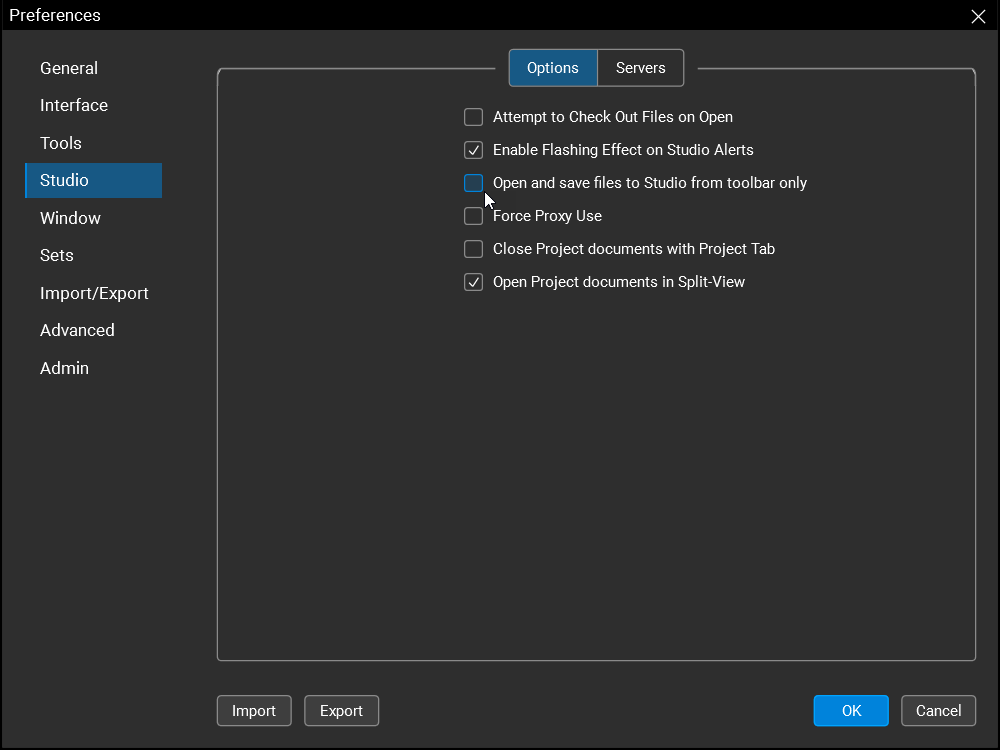
Revu gebruikt nu automatisch standaard Studio-projectlocaties als u een PDF-bestand opent/opslaat terwijl u bent aangemeld bij uw BBID-account.
U kunt nog steeds bestanden van uw lokale schijf openen – zelfs als Studio als standaard is ingesteld.
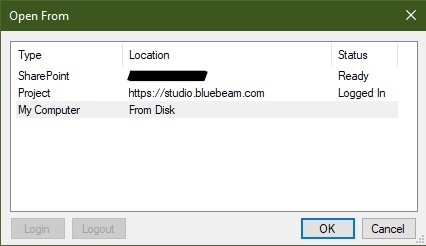
U kunt de standaardinstellingen terugzetten naar de lokale schijf, door naar Revu > Voorkeuren (Ctrl + K)> Studio > Opties te gaan. Selecteer nogmaals het selectievakje Bestanden alleen vanuit werkbalk openen en opslaan naar Studio.
How-to
Revu 2019
Studio
Revu 20
Andere versies van dit artikel
Revu 2017 en lager
Hebt u ooit een geopende PDF rechtstreeks in een Studio-project willen opslaan zonder naar het tabblad ‘Studio’ te hoeven gaan? Het basisconcept omvat het gebruik van de werkbalk Documentbeheer om toegang te krijgen tot het project en het document te uploaden. Maar laten we het proces eens beter bekijken.
U moet er allereerst voor zorgen dat de werkbalk Documentbeheer zichtbaar is en is ingesteld om verbinding te maken met uw Bluebeam Studio-projecten. Ga als volgt te werk als dat niet het geval is: klik op Beeld > Werkbalken ![]() , selecteer deze optie in het menu en selecteer vervolgens Bluebeam Studio Projects in het vervolgkeuzemenu zodra de werkbalk is geopend.
, selecteer deze optie in het menu en selecteer vervolgens Bluebeam Studio Projects in het vervolgkeuzemenu zodra de werkbalk is geopend.
![]()
Open een PDF-bestand zodra u dit hebt gedaan en klik op Opslaan als (DMS) ![]() in de werkbalk Documentbeheer. Het dialoogvenster Projectbestand opslaan wordt nu geopend.
in de werkbalk Documentbeheer. Het dialoogvenster Projectbestand opslaan wordt nu geopend.
Als u nog geen Studio-project hebt geopend, moet u dubbelklikken op het project waarin u het bestand wilt opslaan. Het project wordt geopend en een lijst met de bestaande documenten wordt weergegeven. Klik op OK om het nieuwe document naar het project te uploaden.
U kunt nog een geopend PDF-bestand in hetzelfde project opslaan, door op Opslaan als ![]() te klikken. U wordt dan naar dezelfde locatie geleid, waar u op OK kunt klikken om het proces te voltooien. (Als u merkt dat u zich in het verkeerde project bevindt, kunt u op Omhoog
te klikken. U wordt dan naar dezelfde locatie geleid, waar u op OK kunt klikken om het proces te voltooien. (Als u merkt dat u zich in het verkeerde project bevindt, kunt u op Omhoog ![]() klikken en dubbelklikken op een andere projectnaam.) U kunt zich ook op elk moment bedenken en op Opslaan op schijf klikken om het bestand op een lokaal station of netwerkstation op te slaan.
klikken en dubbelklikken op een andere projectnaam.) U kunt zich ook op elk moment bedenken en op Opslaan op schijf klikken om het bestand op een lokaal station of netwerkstation op te slaan.
Stel Studio in als standaardlocatie voor openen/opslaan
Volg de onderstaande stappen als u Studio wilt instellen als standaardlocatie voor openen/opslaan in plaats van te openen vanaf de lokale schijf:
- Open Revu en ga naar Instellingen > Voorkeuren (Ctrl+K).
- Selecteer Studio > Algemeen.
- Zorg ervoor dat het selectievakje Alleen werkbalkintegratie is uitgeschakeld.
Revu gebruikt nu automatisch standaard Studio-projectlocaties.
How-to
Revu 2017 & ouder
Studio